版本介绍
3D校园冒险MMORPG端游【幻想学园OL】Win半手工服务端+网页注册+视频架设教程
版本截图
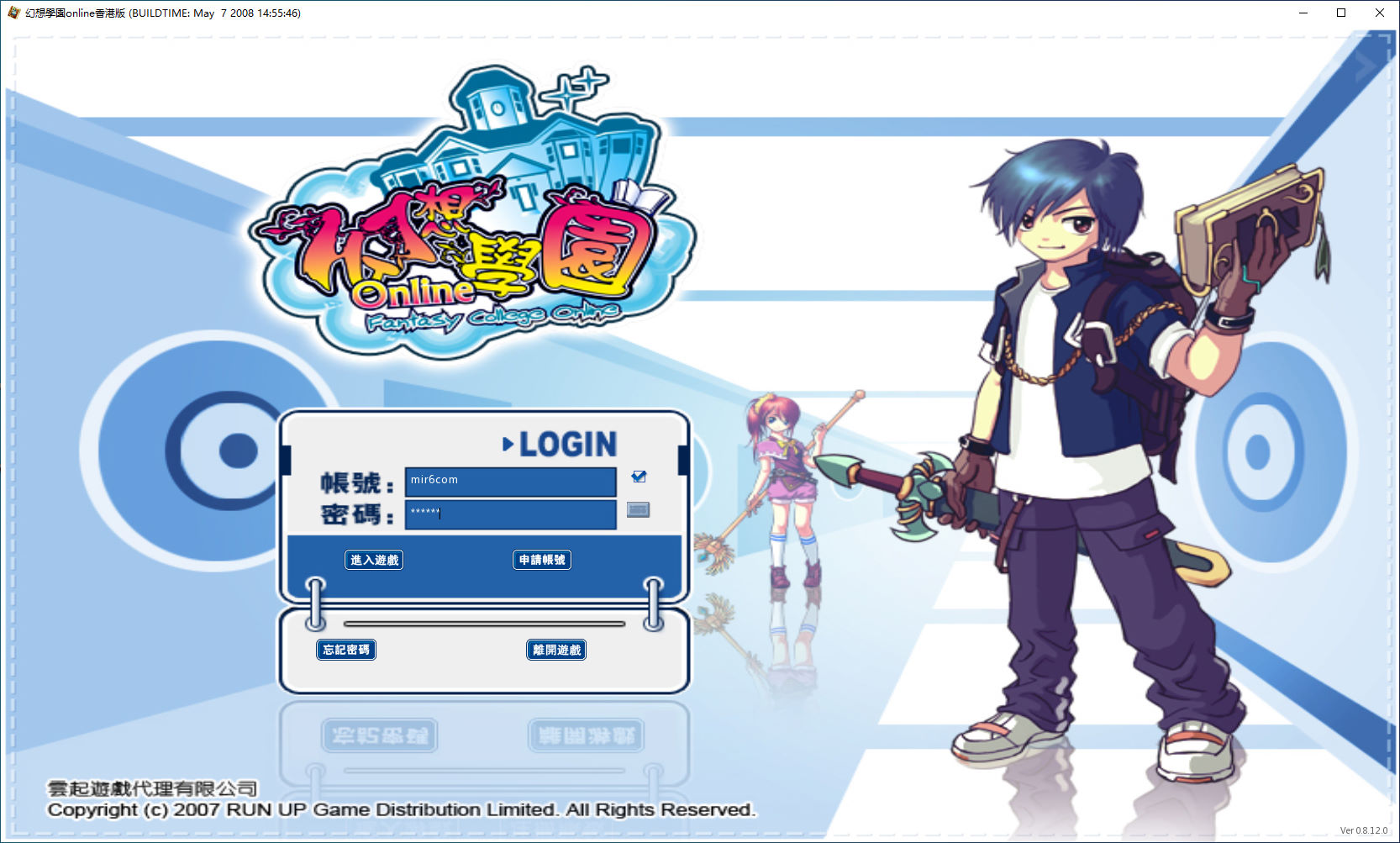
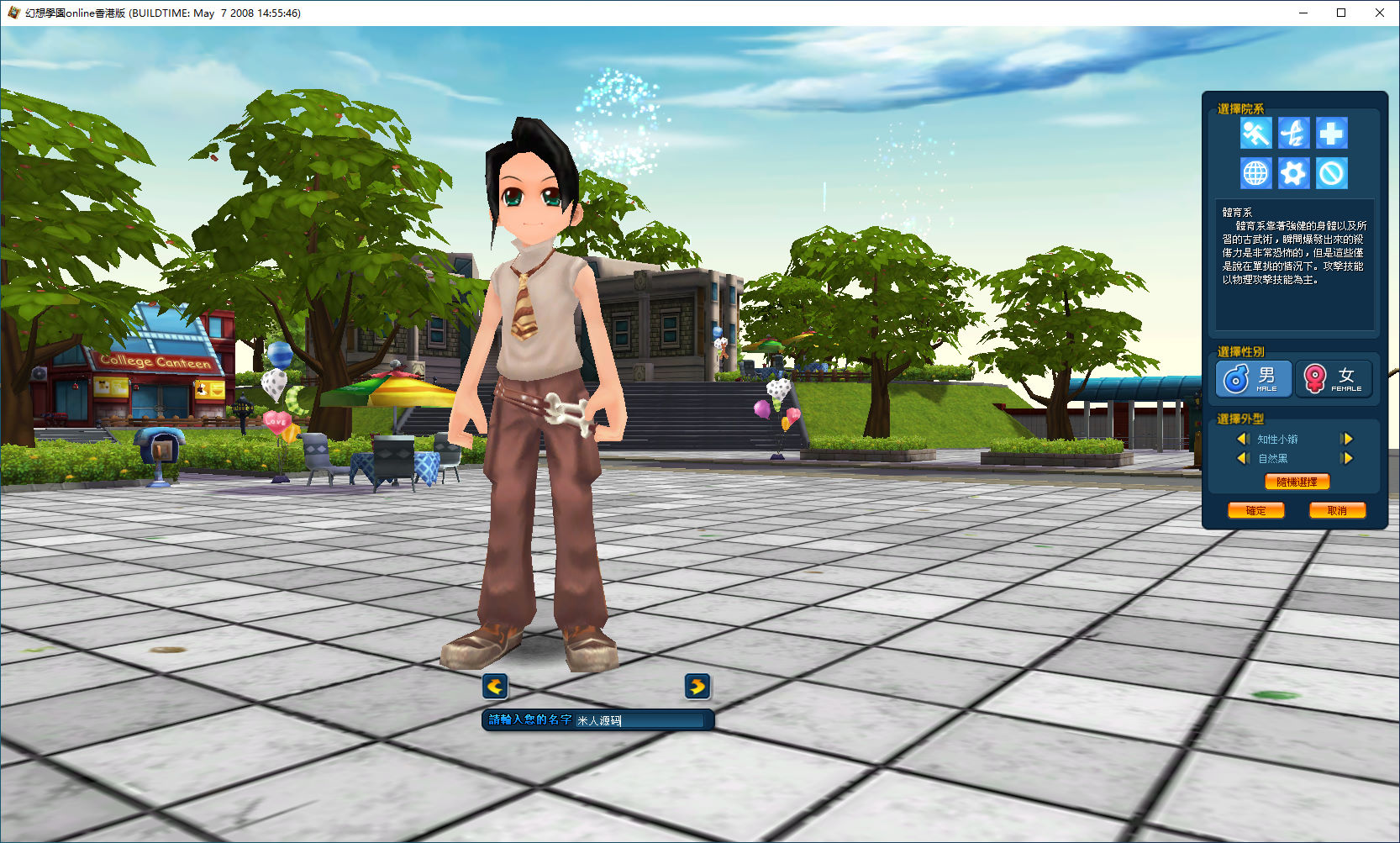
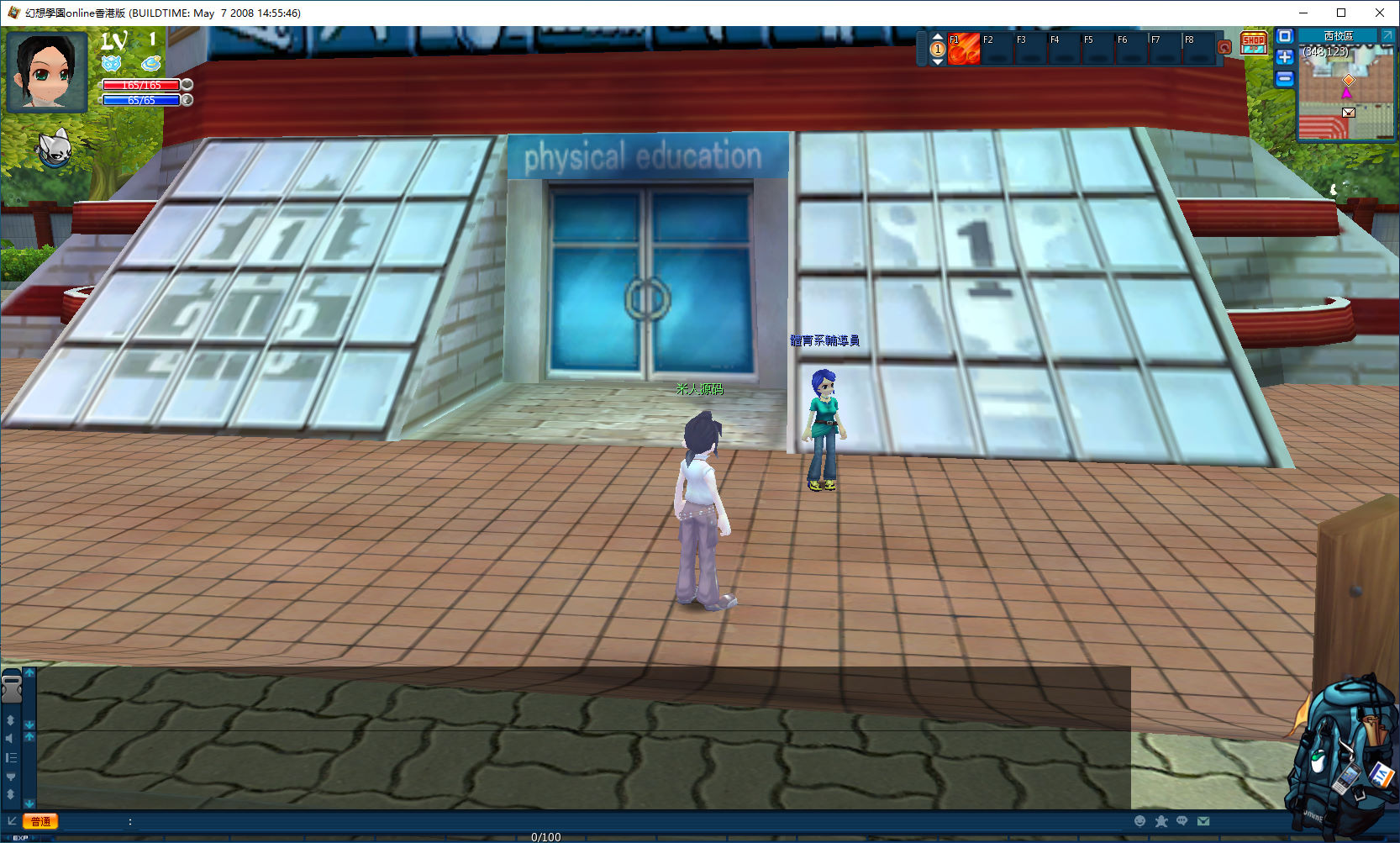
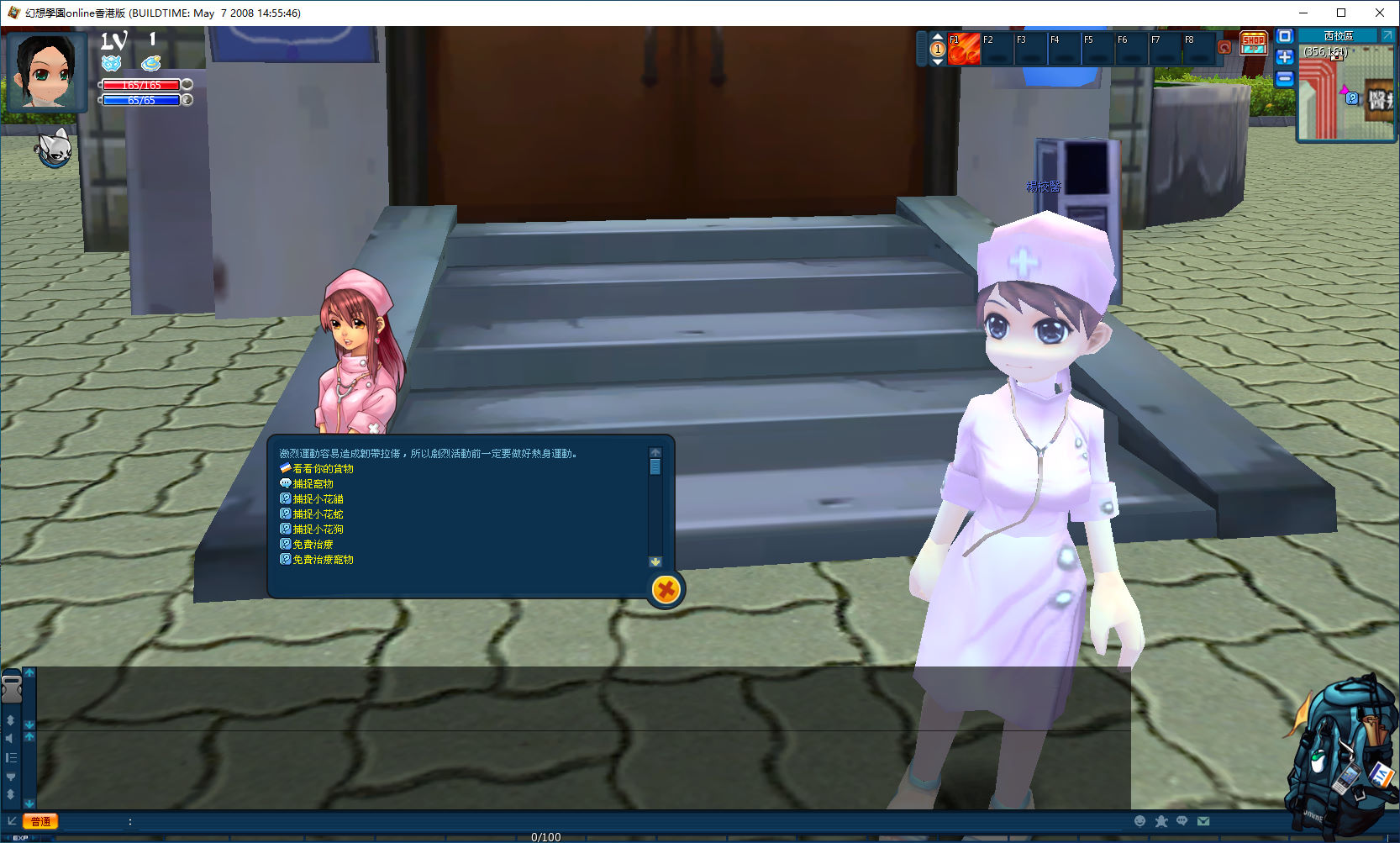
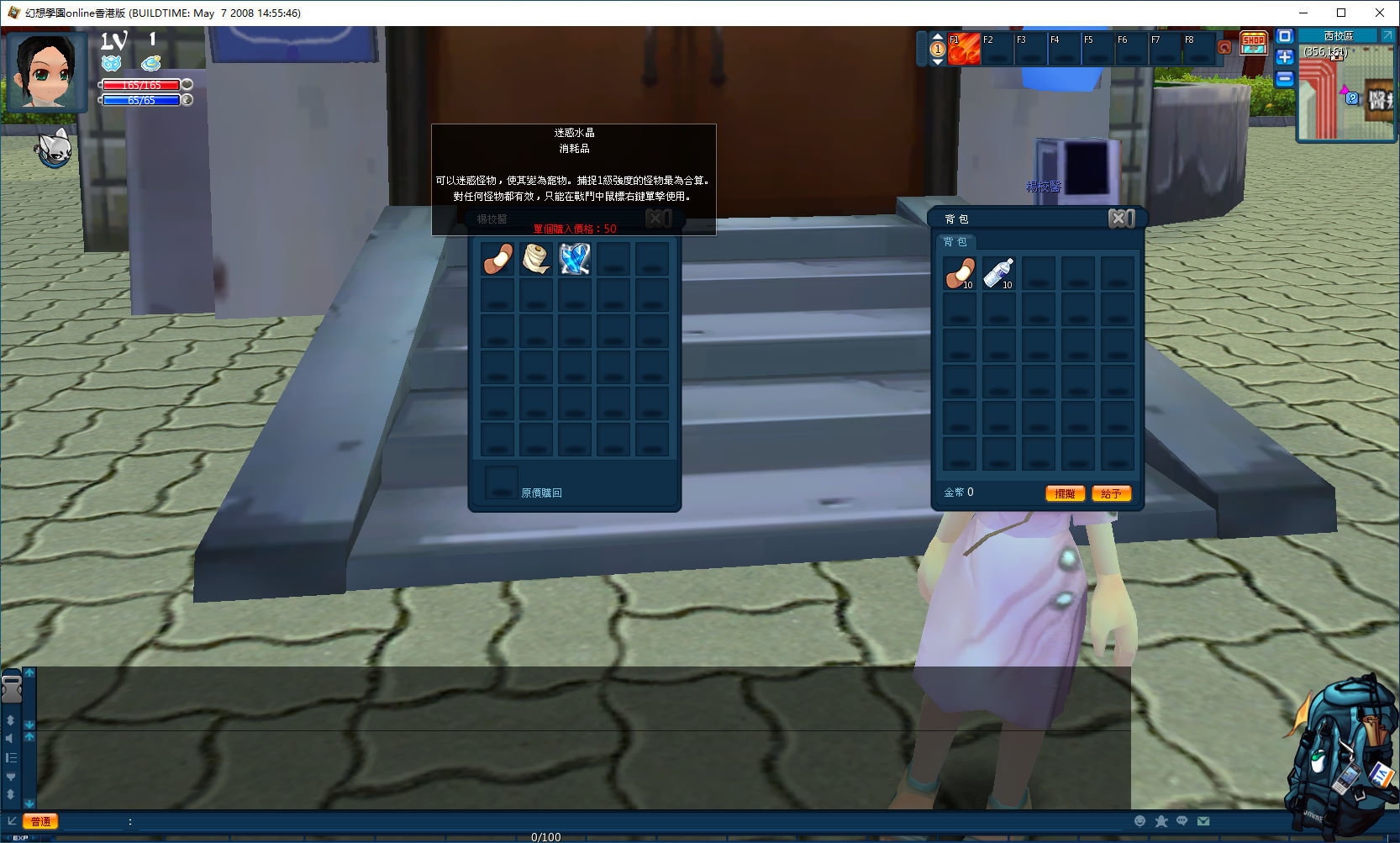
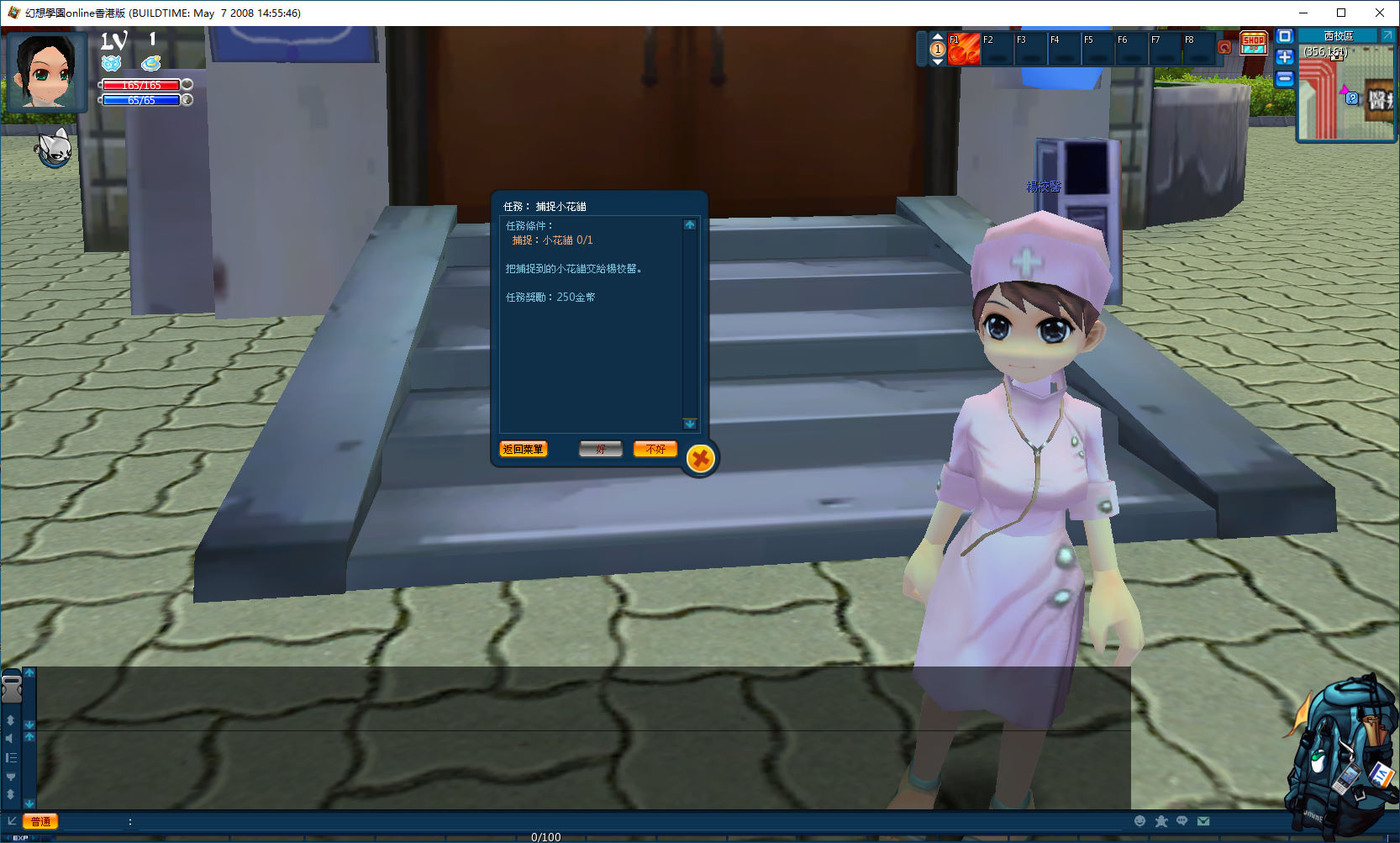
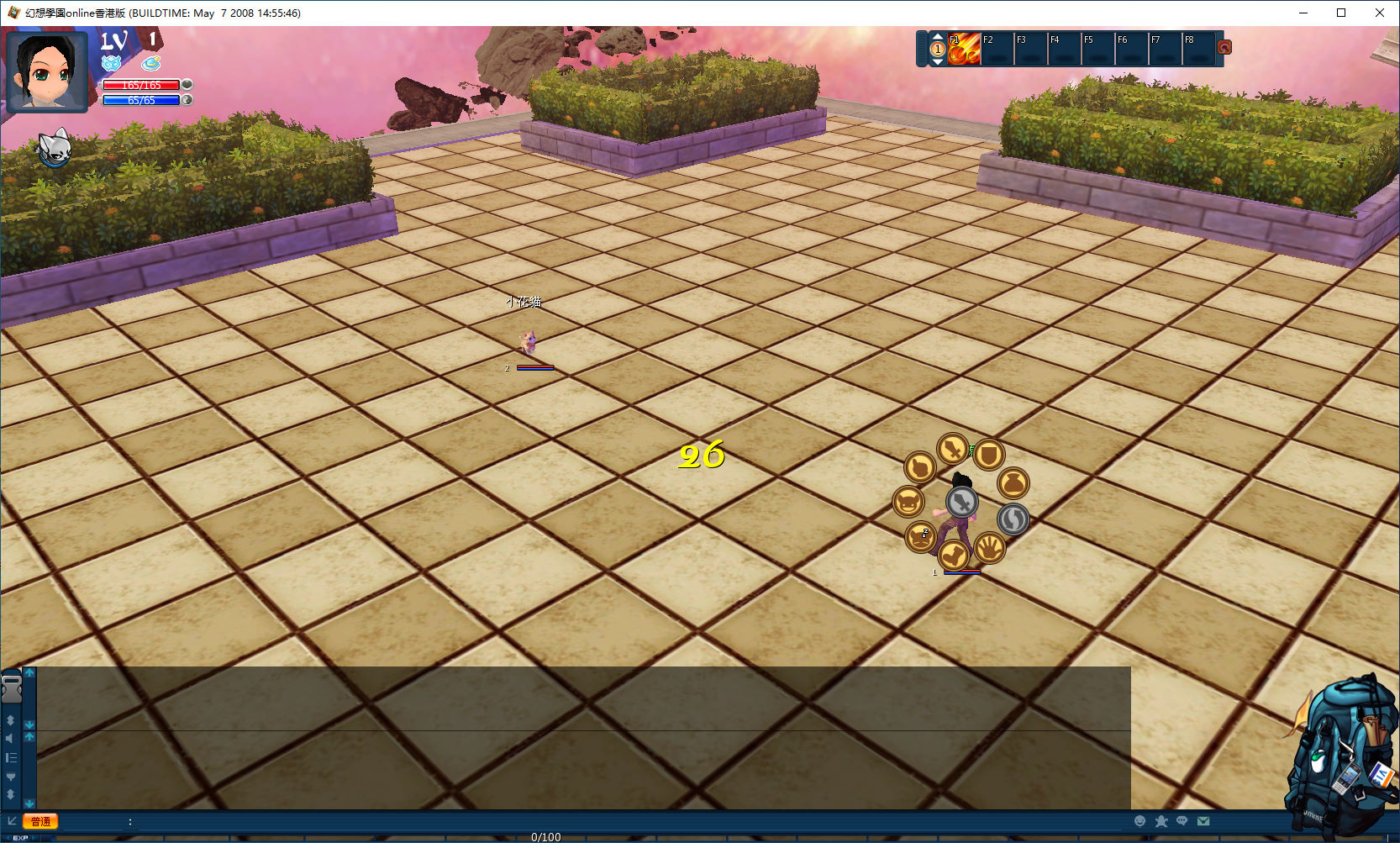
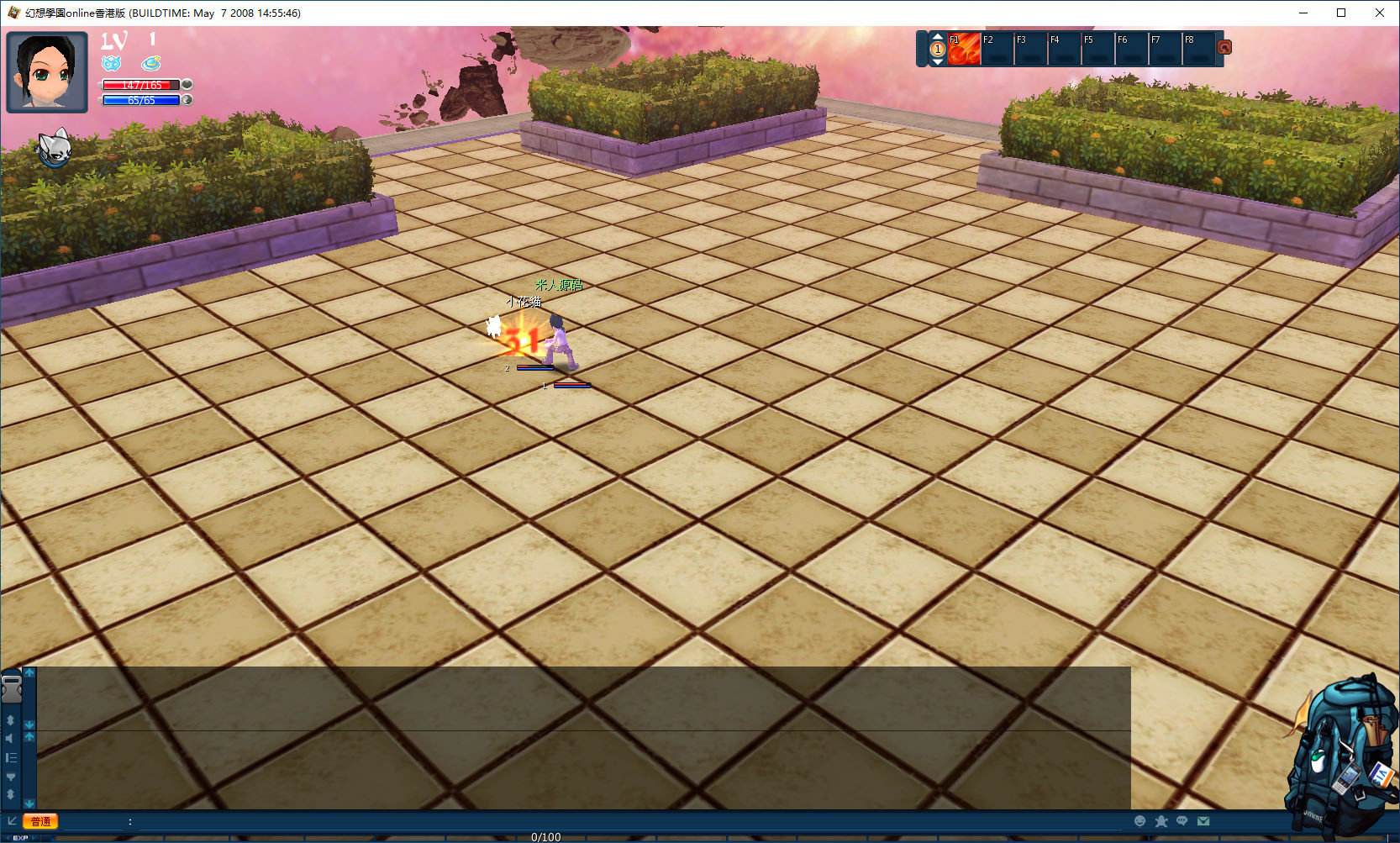


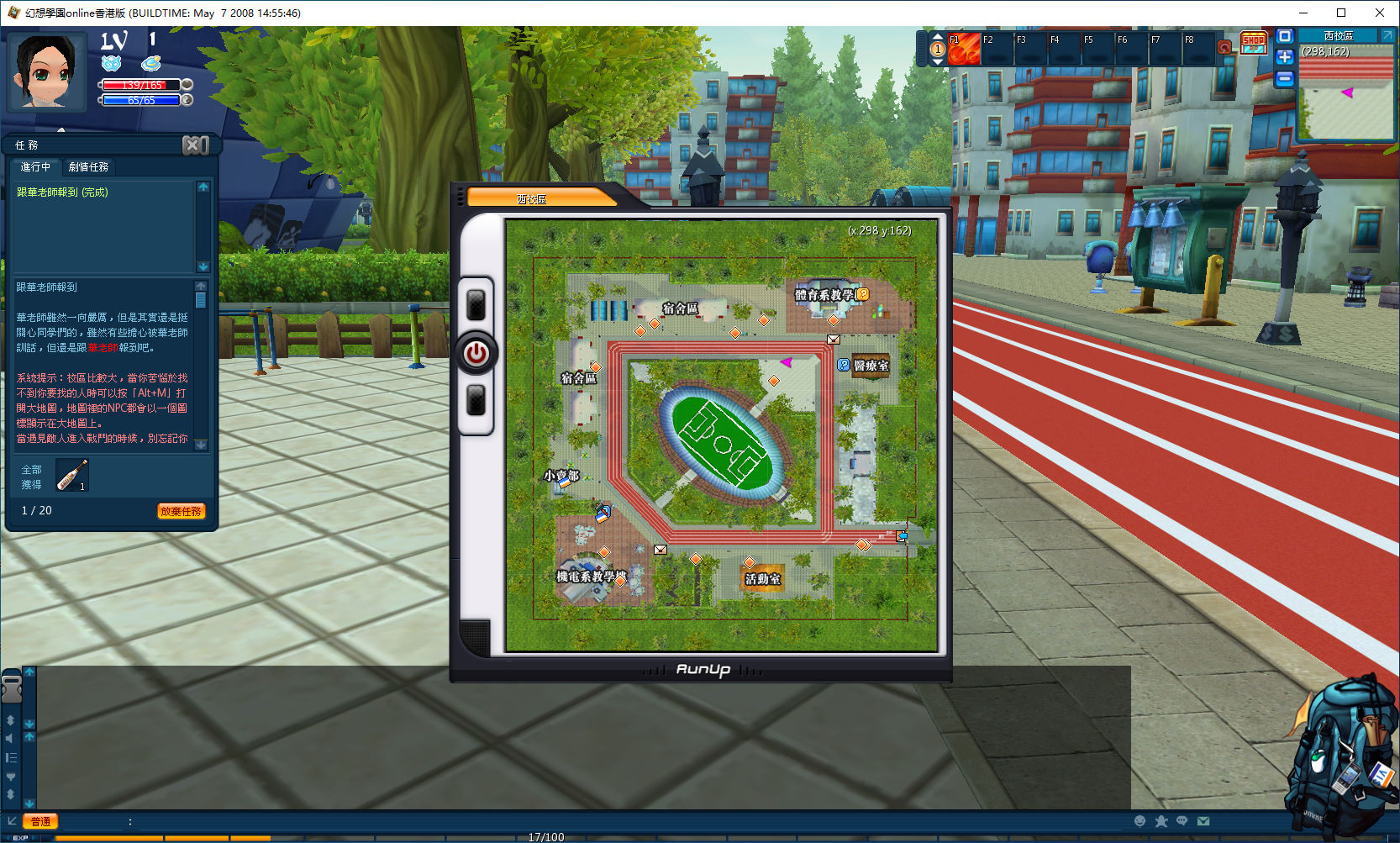
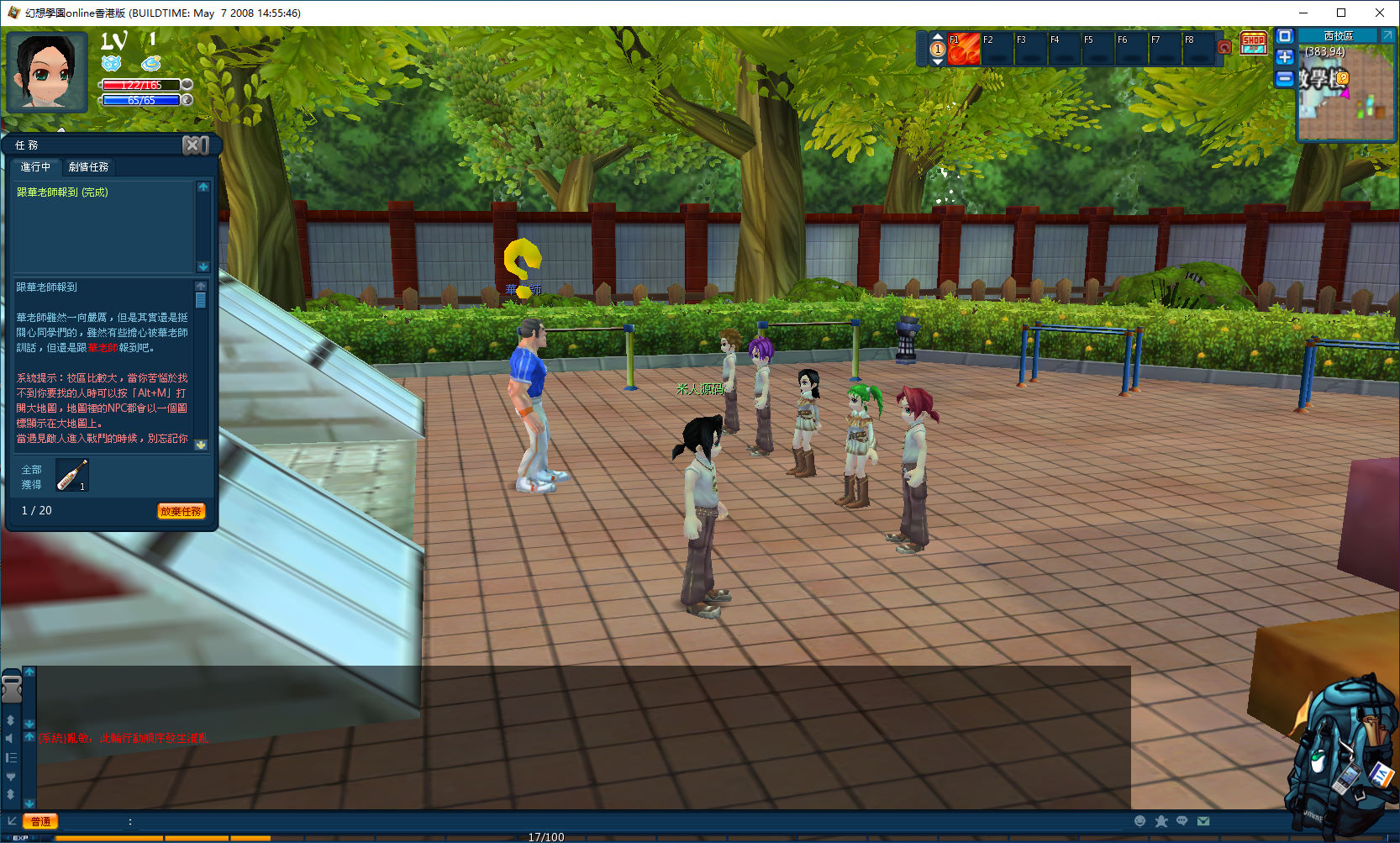


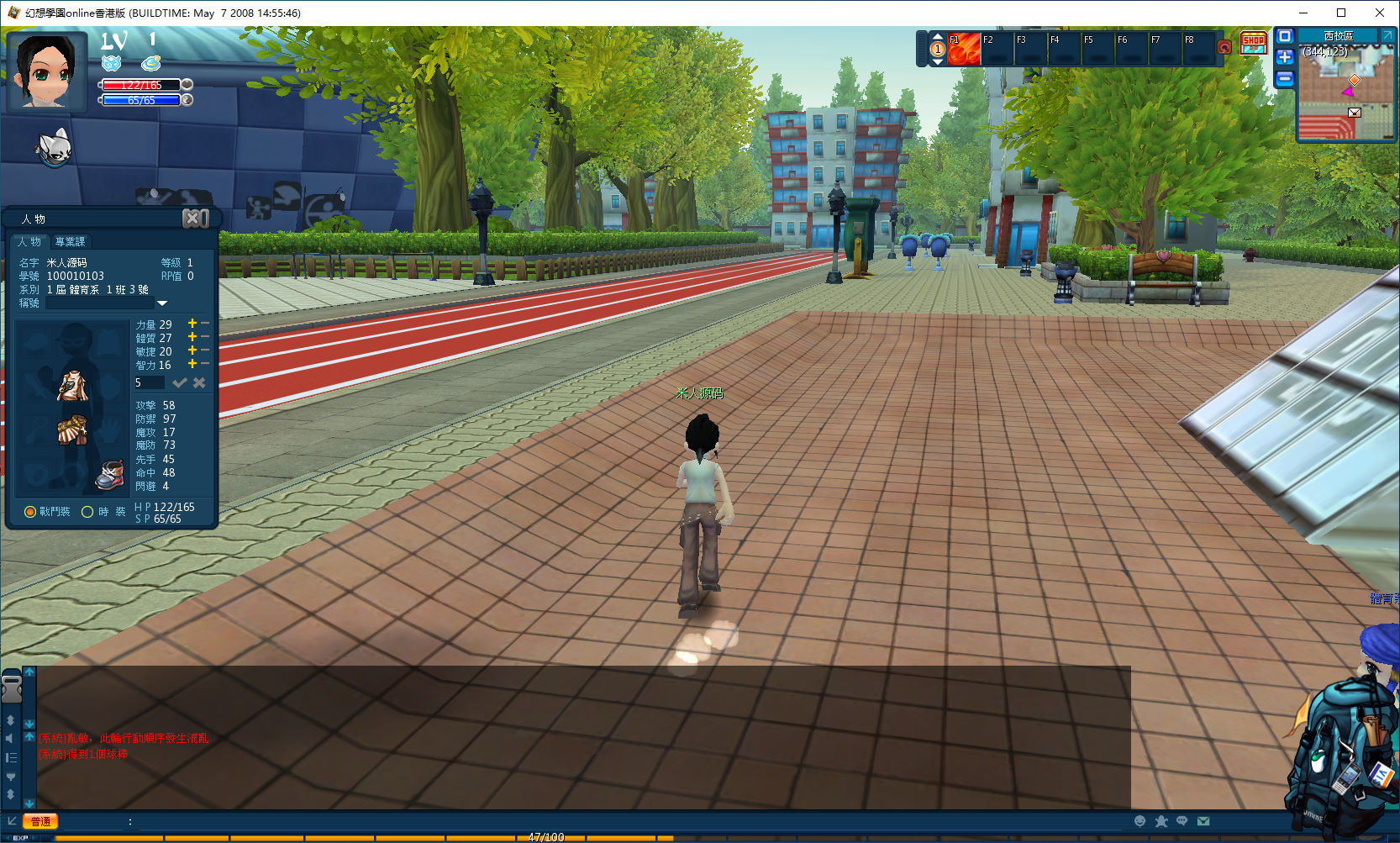
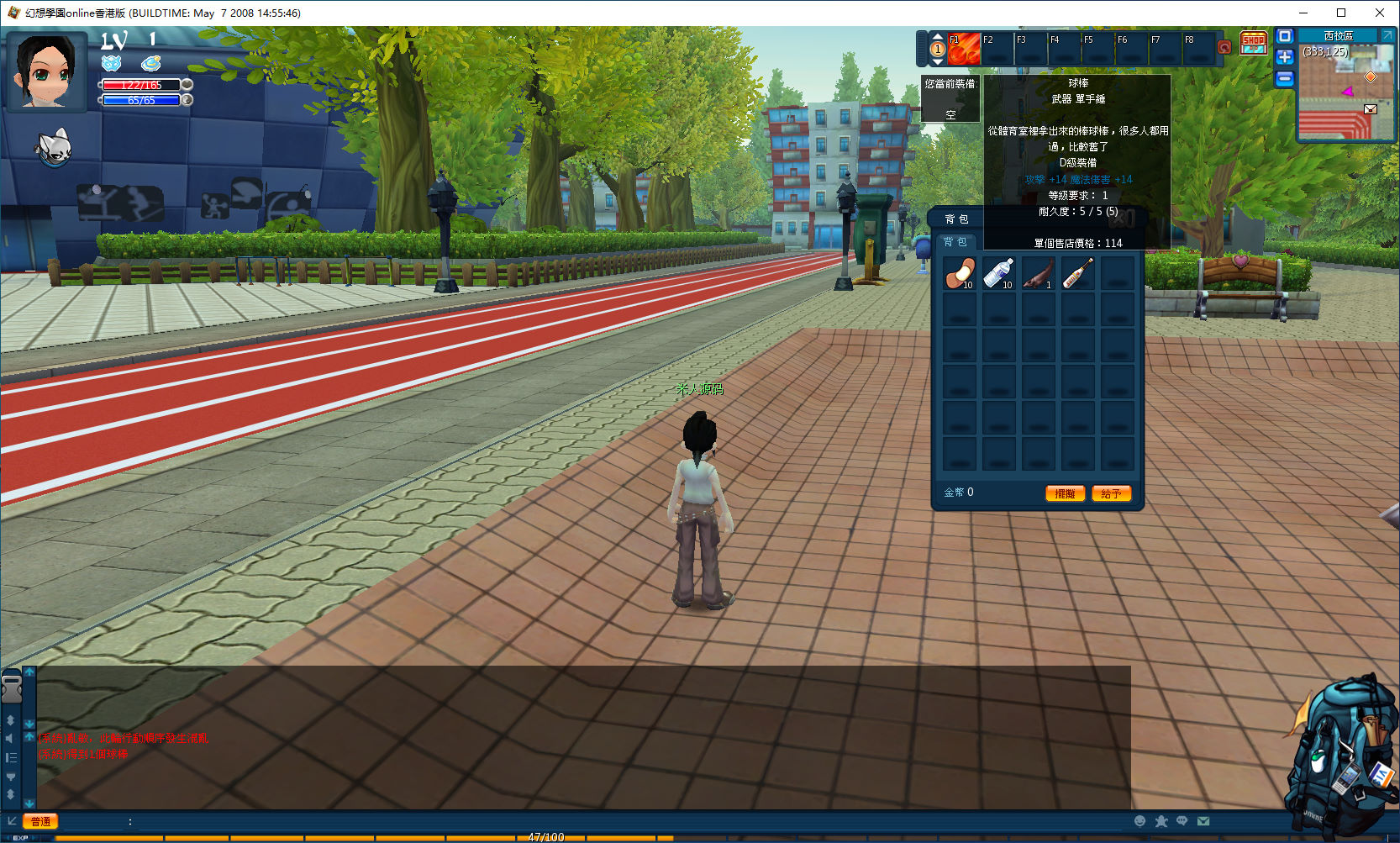
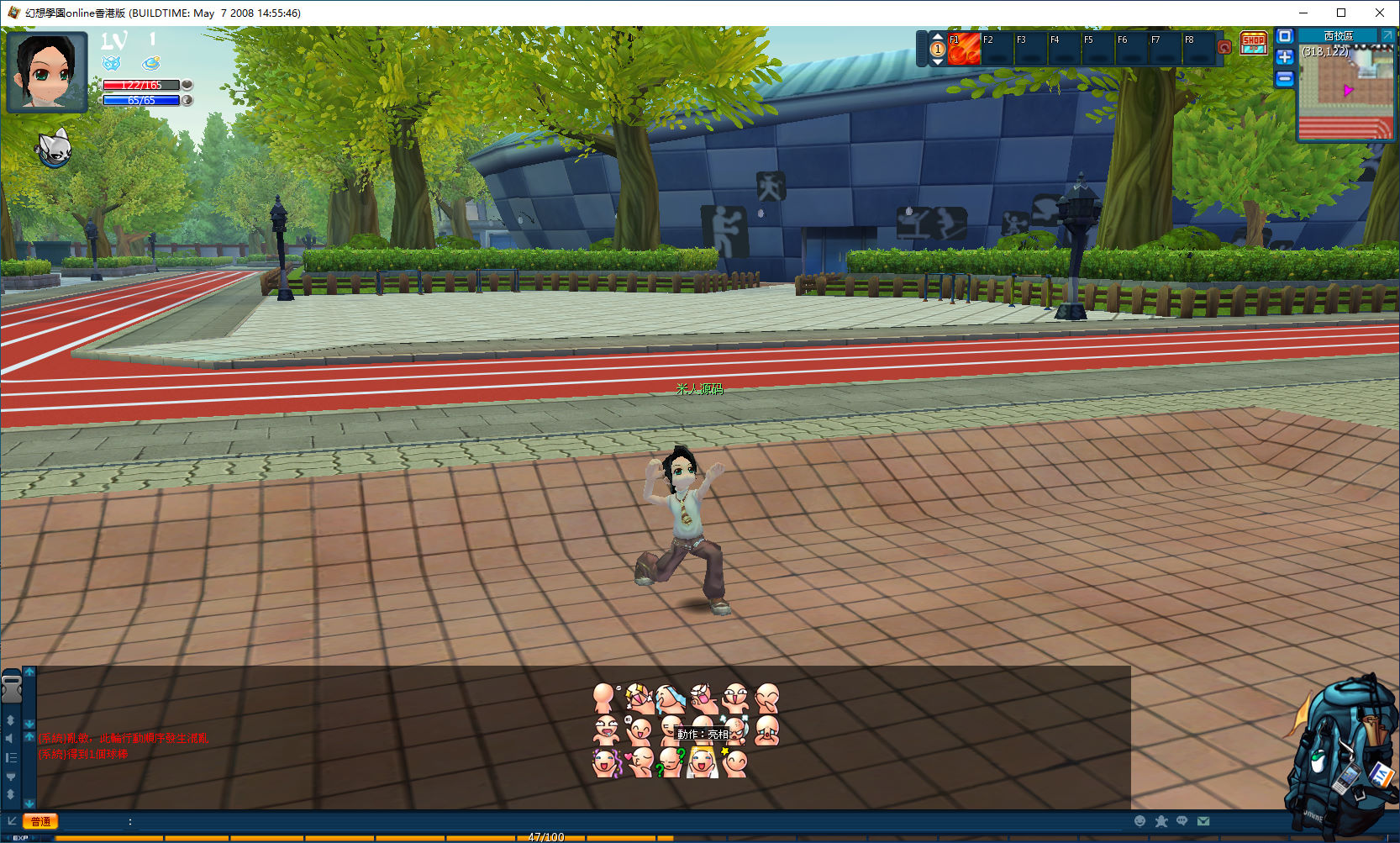
教程介绍
幻想学园OL端游 《幻想学园OL》 Win 架设教程
演示系统:Windows Server 2012 R2 x64
演示IP:192.168.2.166 (外网架设和局网架设方法一样)
首先进入我们官网:MiR6.com 搜索《幻想学园OL》下载好服务端,我这里已事先下载好了
注:经典网络或物理机,无需配置网络和映射!
服务端解压缩到D盘:D:\
——————环境设置—————————————————-
1.安装常用运行库合集.exe
2.安装notepad++中文版.exe
3.配置ODBC.reg【把里面所有的“10_0_4_15”改为自己服务器的计算机名,然后双击执行!】
4.解压SQL2008_R2.7z (完成后以管理员身份运行setup安装)提示需要NET3.5环境,我们去安装下。
5.解压数据库管理工具
——————安装数据库—————————————————
密钥:R88PF-GMCFT-KM2KR-4R7GB-43K4B
混合模式sa 密码设置为:123456
密码不符合复杂性要求解决办法:
服务器管理器–工具–本地安全策略–账户策略–密码策略–密码必须符合复杂性要求–禁用
运行SQL Server Management Studio -身份验证选择SQL Server身份验证
登录名:sa
密码:123456
右键数据库-附加数据库-添加-选择数据库文件(D:\FC\DB)-确定-确定
总共要附加3个库!以下3个全部附加了。
FCgame
FCLOG
FCMALL
==============================================================================================
配置ODBC数据源:
打开ODBC
服务器管理器–工具–ODBC 数据源(32位)
系统DSN 中 添加
创建新数据源:SQL Server (需要下面3个都建立)按照我操作步骤分别3个都建立。
名称:FCgame、FCLOG和FCMALL
描述:FCgame、FCLOG和FCMALL
服务器:输入自己计算机名
勾选:使用用户输入登录ID和密码的SQL Server 验证
登录ID:sa
密码:123456
勾选:更改默认的数据库为(选择对应数据库名)
==============================================================================================
修改网络配置:【经典网络或物理机搭建不需要配置网络】我这里是经典网络,所以无需设置,但是阿里云或腾讯云类云服务器必须设置,我这里做下演示该怎么改。
右键网络链接图标,打开网络和共享中心
点击以太网-属性-协议版本4-属性 (你们看到的界面会是这样的)
点击使用下面的IP地址
IP地址:输入自己服务器的内网IP【内网查询命令(在cmd里面执行):ipconfig /all】
子网掩码:255.255.255.0
默认网关:不用改 (你们的会自动填写进去,如遇到部分机型没有自动填写,这里可以查看到。
首选DNS服务器:114.114.114.114
备用DNS服务器:8.8.8.8
输入完上面信息之后点击高级
进入高级设置窗口,添加一个IP地址
IP地址:你云机的外网IP,子网掩码:255.255.255.0
然后确定-确定-关闭即可。我这里不改我就不点确定了。然后你的远程连接会断开,等待一会会自动连接上就可以了。
==============================================================================================
修改服务端IP:// 改 “192.168.8.128”改为你的外网IP地址。
运行【[0].一键打开所有修改的文件.bat】用N+批量修改
以下是具体文件修改路径:
D:\FC\coreconfig.xml
==============================================================================================
——————————————————————————–
开始启动服务端:
根据提示按步骤运行(每个端也不一样)。
[1].启动服务端【启动之后,7个窗口不闪退即可!】 [2].启动端口映射【修改输入IP为内网IP,修改输出IP为外网IP】(经典网络和云服务器不需要启动它映射)我是经典网络服务器,无需启动。但是这里还是演示一下。映射以下端口【经典网络或物理机搭建不需要映射】:
点击添加,以下端口都要添加进去,我只演示添加2个。其他的都是同样方法都添加进去即可。
8000、8001、8002、8003、9006、9007、9104、9105、9501
都添加完成后,在依次点击后启动。启动后左侧圆圈会是绿色就正常。红色或灰色都是不正常的,需要自己确认一下设置是否正确。
注:关闭服务端需要手动 ALT+F4 关闭,否者会回档!
——————————————————————————–
修改客户端IP:// 改 “192.168.8.128”改为你的服务器外网IP地址。
首先在本地电脑解压好客户端,修改以下路径文件中的IP为你的服务器外网IP地址。
\FC\登陆器.bat
进入游戏:\FC\登陆器.bat
注册地址:http://192.168.2.166
————————————————————————————
PS:
货币修改教程:
用数据库管理工具连接数据库
点连接–SQL Server
主机名或IP地址:127.0.0.1
验证:SQL Server 验证
用户名:sa
密码:123456
然后角色下线后再进入数据库表里修改。
修改数据库【FCMALL】dbo中【T_MALL_ACCOUNT】表里面自己账号对应的
POINT–点数
BONUS–积分
这样就修改成功了,再次进入游戏即可看到生效。
下面我们进入游戏里在测试下游戏里的功能看看。好了。不会玩,其他功能自行测试吧。更多的游戏资源可以访问www.Mir6.com下载,我们每款游戏资源均单独制作了独立的视频架设教程,让小白也可以快速上手游戏架设,快来体验自己做GM的乐趣吧!
下载资源仅供学习版权归原创者所有!商业用途与本站无关!资源自行测试不做任何保证
架设系统:代表为服务端(面向后台)程序所需要架设的系统环境,其中VMware均为一键架设端,指服务端在VM虚拟机系统内。
游戏平台:代表为客户端(面向用户)程序所需要运营的系统环境,其中多端互通是指客户端支持跨平台游戏,可以在PC电脑和手机之间或WEB网页之间同时跨平台游戏。
架设难度:代表为服务端(面向后台)程序所需要怎样的架设方式,一键安装泛指可以快速一键架设好,手工架设需要你手工配置系统环境架设,源码编译指在手工架设之前还需要把程序源码编译为可执行程序。
手工架设:游戏服务端需要手工安装配置系统所需环境和数据库等,可以开服(外网联网),适合老手,推荐大家都使用手工架设!架设更有乐趣!
源码编译:源码编译的服务端和手工架设一样,但比手工架设更为麻烦,需要事先把源码编译为可执行程序,在进行手工架设。
1.单机玩耍:所有一键端、手工端、源码编译都可以支持单机,如果是手机游戏,只需要依靠VM虚拟机+安装安卓模拟器即可。把服务端运行在VM虚拟机内(如果是Win服务端,也可以直接在自己电脑系统上运行服务端),客户端在安卓模拟器运行即可。各种VM一键端基本都是用这种方式进行玩耍的!
2.局网玩耍:局网是指在你路由器所在网络环境之下,简单解释就是手机连接WIFI后的家庭网络环境内。局网架设和外网架设方式是一致的,都需要对服务端及客户端进行网络IP地址和防火墙等进行配置,但无需进行端口映射。
3.外网玩耍:俗称开服,服务端架设在机房的服务器上,服务器拥有固定IP地址,在其他电脑或手机上安装客户端即可进行玩耍,且架设方式与局网架设方式一模一样。如果想在家里电脑架设外网需要确认你自己的宽带网络环境,1是所有家庭用户宽带都没有固定IP地址,这会导致每次IP变化后需要你重新配置IP地址或使用动态DNS。2是需要确认是否有分配公网IP地址,如果你有公网IP地址只需要在路由器进行端口映射即可架设外网,如果你没有公网IP地址,需电话联系运营商分配公网IP地址,如果运营商不愿意分配公网IP地址那么你就只有使用内网穿透的方式在家里架设外网了。
1、安装系统运行库组件:微软VC++常用运行库合集安装包,本站的常用工具内就可以进行下载。
2、设置客户端EXE的兼容性,一般系统只需右键EXE程序,点击属性,在点兼容性,勾选以兼容模式运行这个程序,然后就可以试试选择兼容 WIN7 之类或更低的系统进行运行。
3、安装软件要求所必备的JAVA JDK环境,本站的常用工具内就可以进行下载。
2.若您需要商业运营或用于其他商业活动,请您购买正版授权并合法使用。
3.如果本站有侵犯、不妥之处的资源,请在网站最下方联系我们。将会第一时间解决!
4.本站所有内容均由互联网收集整理、网友上传,仅供大家参考、学习,不存在任何商业目的与商业用途。
5.本站提供的所有资源仅供参考学习使用,版权归原著所有,禁止下载本站资源参与商业和非法行为,请在24小时之内自行删除!

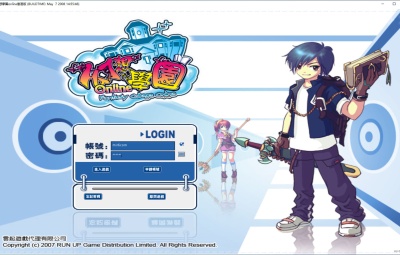






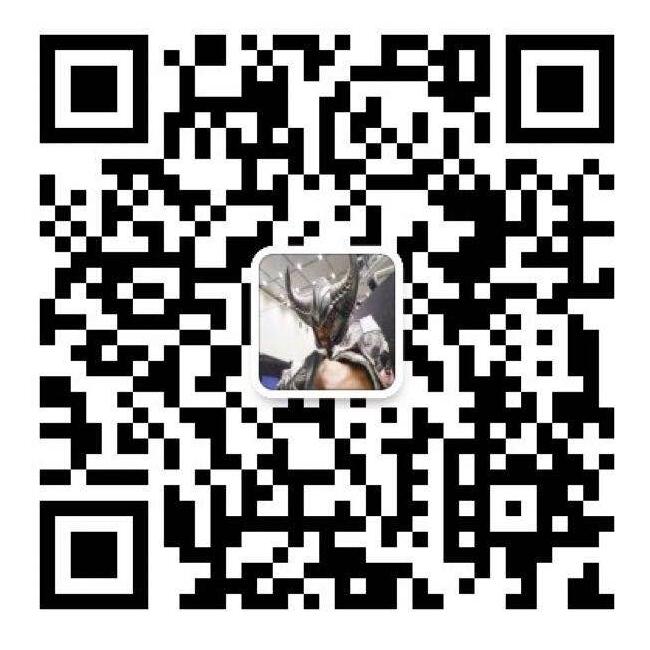
评论0